u盘系统盘制作制作步骤
- 分类:U盘教程 回答于: 2017年08月19日 14:05:11
小白一键制作u盘启动盘,无需电脑技术,小白也可自己完成安装,安全简单!制作u盘启动盘,免费,极速,接下来我们就一起看看是怎么操作的。
小编最近发现很多朋友在问我怎么制作U盘,小编也对比了同类的制作U盘的软件,发现还是小白这款软件比较实用的制作U盘,希望能帮助到大家,那么接下来我们看看是怎么制作的吧。
U盘系统盘制作教程
打开软件前请关闭安全软件,避免安装失败

制作U盘(图1)
插入U盘并选择【u盘模式】
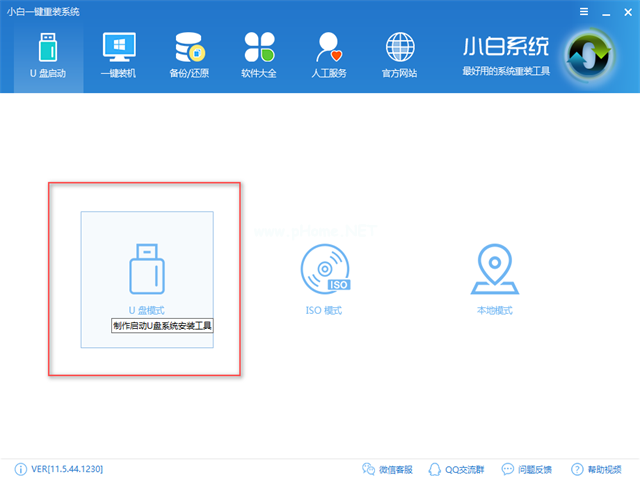
制作U盘(图2)
选择要制作的u盘

制作U盘(图3)
你可以自定义参数,一般为默认选项
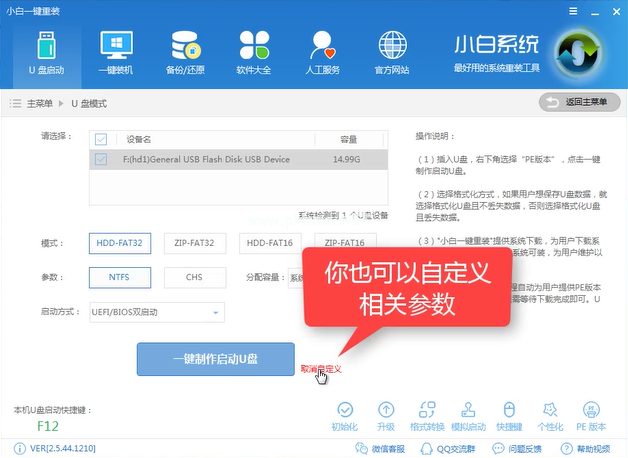
制作U盘(图4)
点击【一键制作启动U盘】
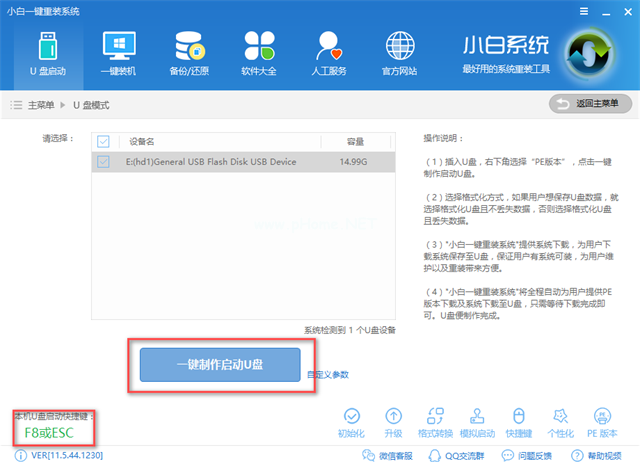
制作U盘(图5)
选择【高级版】

制作U盘(图6)
建议【选择格式化且不丢失数据】可以降低数据丢失而带来损失
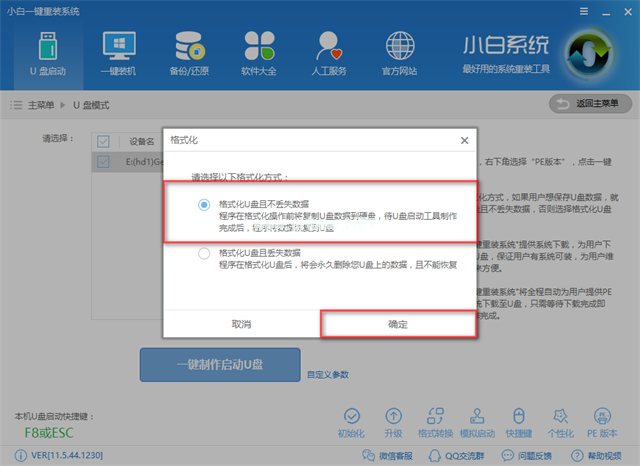
制作U盘(图7)
可以看到有两种选项,一是【取消下载且制作U盘】,单独制作PE系统,二是【下载且制作U盘】把下载好的系统文件拷贝进U盘,可以减少安装步骤,所以建议大家选下载且制作U盘。
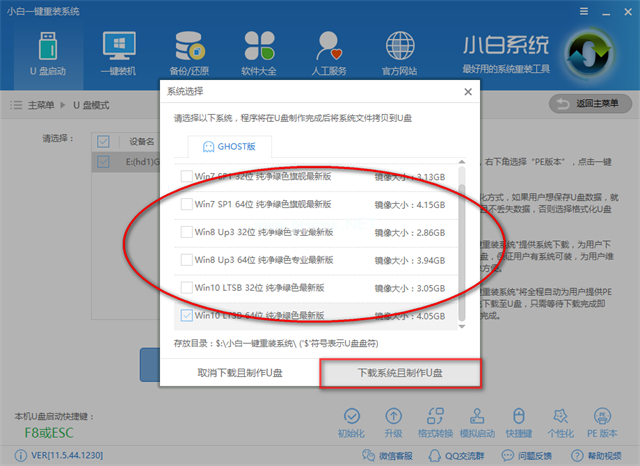
制作U盘(图8)
下载系统并制作PE中
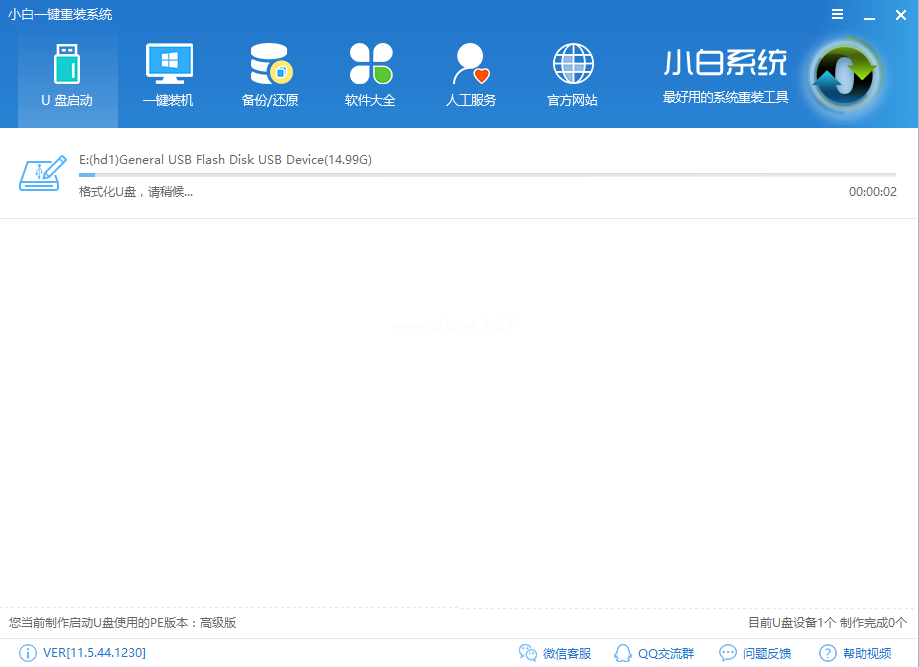
制作U盘(图9)
提示制作成功,点击确定
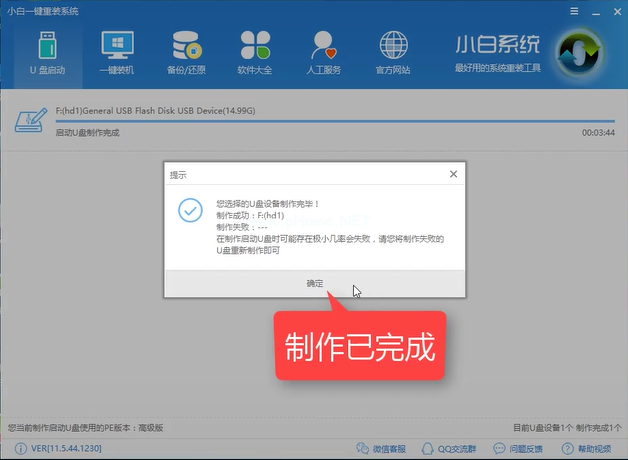
制作U盘(图10)
以上就是小白一键重装u盘制作pe系统的详细教程,想必你也已经学会了,感兴趣就去官网下载吧。
 有用
26
有用
26


 小白系统
小白系统


 1000
1000 1000
1000 1000
1000 1000
1000 1000
1000 1000
1000 1000
1000 1000
1000 1000
1000 1000
1000猜您喜欢
- 一键u盘装系统,小编教你一键u盘怎么装..2018/01/02
- bios设置u盘启动怎么操作2024/10/07
- 联想电脑怎么进入bios设置U盘启动的方..2021/12/12
- u盘装win7系统步骤图解2022/09/27
- 如何使用U盘重新安装操作系统..2023/12/01
- 怎么用u盘重装系统win10步骤..2023/03/10
相关推荐
- 新手小白如何使用韩博士u盘重装系统步..2024/10/09
- windows764位旗舰版重装系统图文教程..2017/06/14
- 如何使用U盘重装笔记本电脑系统?详细步..2024/10/12
- 大白菜u盘启动工具使用教程..2022/09/24
- 制作U盘启动盘,轻松安装系统..2024/04/05
- 金山u盘专杀:保护您的数据安全..2023/12/20














 关注微信公众号
关注微信公众号



